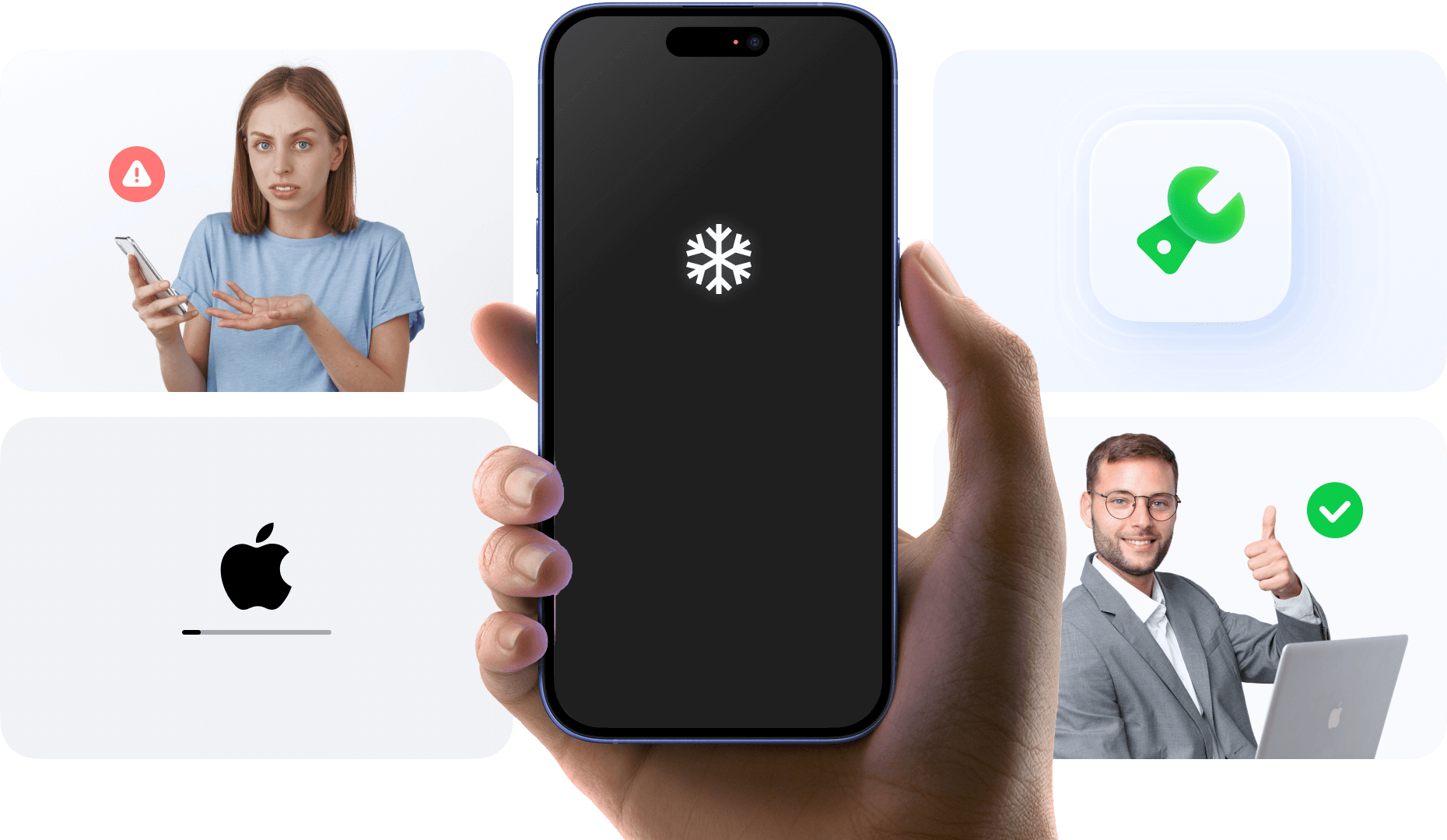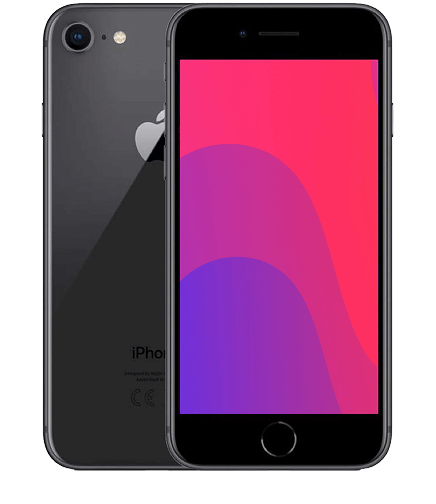Häufige Gründe, warum iPhone Bildschirm
Das Verständnis der Gründe, warum der iPhone-Bildschirm einfriert, kann helfen, zukünftige Probleme Hier sind die häufigsten Schuldigen hinter dem iPhone-Einfrierproblem.
Wie man ein eingefrorenes iPhone repariert-die vollständige Schritt-für-Schritt-Anleitung
Neustart iPhone bei eingefrorenem Bildschirm (am effektivsten)
Diese Methode funktioniert bei 70% eingefrorenen iPhone-Hüllen. Wenn Ihr iPhone-Bildschirm eingefroren ist und Sie das eingefrorene iPhone schnell neu starten müssen, ist ein erzwungener Neustart die erste Lösung.
Reparieren Sie ein eingefrorenes iPhone mit dem Wiederherstellungsmodus
Dr. Fone-System Fix: Die ultimative Lösung für das eingefrorene iPhone
Wenn die manuelle Methode fehlschlägt und Sie Ihre wertvollen Daten nicht verlieren wollen, bietet Dr. Fone System Repair die zuverlässigste Lösung für alle iPhone Einfrieren Probleme.
Warum Dr.Fone wählen, wenn Ihr iPhone eingefroren ist?
Kein Datenverlust während der Reparatur, Fotos, Nachrichten und Anwendungen behalten.
Verfügbar für alle iPhone-Modelle und iOS-Versionen.
Ein-Klick, 3-Schritt-Reparatur, keine technischen Fähigkeiten erforderlich.
Mehr als 150 iOS-Probleme wurden behoben: Startschleife, schwarzer Bildschirm, Wiederherstellungsmodus und mehr.
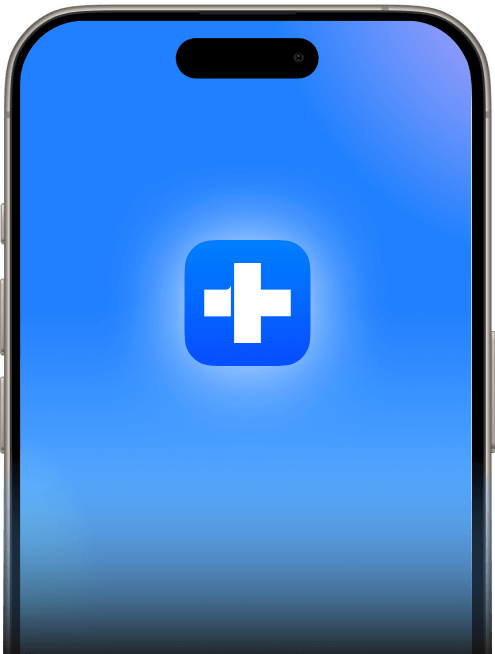
Wie Dr.Fone gefrorene iPhone repariert
Download & Verbindung
InstallationDr.Fone-Systemreparatur Dr.Fone-Systemreparatur Dr.Fone-SystemreparaturUnd verbinden Sie Ihr forzen iPhone mit dem Computer
Standard Reparatur auswählen
Wählen Sie den "Standard Repair" Modus für die Reparatur ohne Datenverlust
Automatische Reparatur abgeschlossen
Dr.Fone Laden Sie die Firmware herunter und reparieren Sie Ihr iPhone automatisch
Beobachten Sie Dr.Fone System Reparatur in Aktion
Erfolgsquote des iPhone Einfrieren Problems
Basierend auf über 50.000 erfolgreichen Reparaturen
- • Kompatibel mit Windows und Mac
- • 30 Tage Geld-zurück-Garantie
- • Kostenlose Wiederherstellungsmodus-Funktion
Was ist, wenn alle oben genannten Maßnahmen fehlschlagen?
Sind Sie immer noch versucht, einen Weg zu finden, ein eingefrorenes iPhone zu reparieren? Befolgen Sie diese beiden Methoden, um sicherzustellen, dass Ihr Problem behoben wird.
Reparieren Sie eingefrorene iPhone Nutzung
DFU Modus
Wenn alle anderen Methoden fehlschlagen, ist der Geräte-Firmware-Aktualisierungsmodus die tiefgreifendste Wiederherstellungsoption.Warnung: Dadurch werden alle Daten gelöscht.
- Präzise Tasten-Timing erforderlich
- Bildschirm bleibt komplett schwarz im DFU
- Vorherige Sicherung der Daten (sofern Zugriff möglich)
- Klicken Sie hier, um mehr zu erfahrenWie versetze ich mein iPhone in den DFU-Modus?
Kontaktieren Sie den Apple Support
Offline-Wartung
Manchmal können Hardware-Probleme dazu führen, dass das iPhone einfriert und nicht herunterschaltet werden kann, und diese können oft nicht mit einfachen Methoden behoben werden. In diesem Fall können Sie:
- AnsprechpartnerApple-Support-Der sicherste Weg, um das Einfrieren des iPhone durch Hardware-Probleme zu beheben.
- Gehen Sie zu einer mobilen Reparaturwerkstatt-schneller und bequemer, obwohl es vielleicht mehr kostet.
Ein eingefrorener iPhone-Bildschirm kann zu Datenverlust auf Ihrem iPhone führen.Um sich vor einem beispiellosen Verlust zu retten, bietet Dr. Fone Ihnen eine mühelose TechnikDaten wiederherstellen Daten wiederherstellen Daten wiederherstellenWie Kontakte, Nachrichten, Fotos usw. Alle Daten, die unter solchen Problemen verloren gehen, werden in ihrer ursprünglichen Form wiederhergestellt.
So verhindern Sie, dass iPhone Bildschirm eingefroren Probleme
Befolgen Sie diese Expertentipps, um Ihr iPhone reibungslos zu laufen und zukünftige Bildschirmprobleme zu vermeiden.
iOS auf dem neuesten Stand halten
Regular iOS updates fix bugs that cause iPhone frozen issues. Enable automatic updates in Settings > General > Software Update.
Regelmäßige Neustarten
Neustart your iPhone weekly to clear temporary files and refresh the system. This prevents minor glitches from accumulating.
Überwachen Sie den Batteriezustand
Poor battery health can cause instability. Replace battery when capacity drops below 80% to prevent frozen screen issues.
Problematische Apps löschen
Uninstall apps that frequently crash or cause your iPhone to freeze. Check app reviews before installing new ones.
Speicherplatz verwalten
Keep at least 1-2GB free storage. Delete unused apps, clear cache, and use iCloud to store photos and videos.